5 、新建图层选择:正片叠底 在底色的基础上继续覆盖一层颜色。

6、将刚才的图层选择向下合并,新建图层选择:覆盖 用水彩笔将人物面部刻画出来。

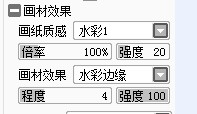
7、画纸质感选择:水彩1 画材效果选择:水彩边缘 用这种笔触可以更好的表现盔甲的质感。

8、为盾牌加上血迹,看上去感觉更为真实。(在这里我用的是我在ps里事先下好的血迹笔刷)

9、右臂细化,注意整体的统一。

10 、剑上也加上血迹,体现出人物的性格和当时的一种氛围。

11、在画盔甲时,我喜欢先用白色描上一层边。我感觉这样更便于我深入刻画,和对外形的把握。

12、将人物脚下的背景进行一下细化。

13、感觉整张画面有些偏暗,所以我决定在人物头顶打下一道光。

14、新建图层选择: 发光 为人物的盔甲增加光感,更好的体现出金属的质感。








